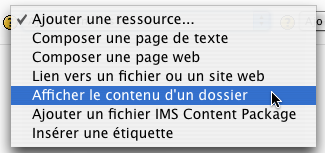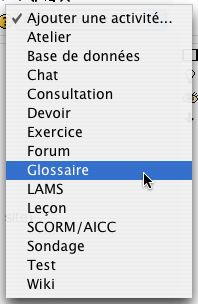« Ajouter des ressources et des activités » : différence entre les versions
De MoodleDocs
m (révocation par Ebugnet de la dernière modification) |
mAucun résumé des modifications |
||
| Ligne 1 : | Ligne 1 : | ||
{{Ressources}} | {{Ressources}}Moodle vous offre un éventail de [[Ressources|types de ressource]] vous permettant d'inclure dans vos cours presque n'importe quel type de fichiers. Plusieurs activités existent également. | ||
Moodle vous offre un éventail de [[Ressources|types de ressource]] vous permettant d'inclure dans vos cours presque n'importe quel type de fichiers. | |||
=== Ajouter une ressource ou une activité à votre cours === | === Ajouter une ressource ou une activité à votre cours === | ||
# [[Se connecter|Connectez-vous]] sur votre Moodle | |||
# Allez dans le cours désiré | |||
# [[Activer le mode édition|Activez le mode édition]] | |||
# Allez dans la section (thème ou semaine) dans laquelle vous désirez placer la nouvelle ressource ou la nouvelle activité | |||
# Choisissez soit le menu ''Ajouter une ressource...'', soit le menu ''Ajouter une activité...'' | |||
# Sélectionnez l'option voulue dans le menu | |||
=== Menus dans une section, mode édition activé === | === Menus dans une section, mode édition activé === | ||
Version du 25 mai 2008 à 02:52
Moodle vous offre un éventail de types de ressource vous permettant d'inclure dans vos cours presque n'importe quel type de fichiers. Plusieurs activités existent également.
Ajouter une ressource ou une activité à votre cours
- Connectez-vous sur votre Moodle
- Allez dans le cours désiré
- Activez le mode édition
- Allez dans la section (thème ou semaine) dans laquelle vous désirez placer la nouvelle ressource ou la nouvelle activité
- Choisissez soit le menu Ajouter une ressource..., soit le menu Ajouter une activité...
- Sélectionnez l'option voulue dans le menu